Datenbankwartungsaufgaben
In den folgenden Abschnitten finden Sie detaillierte Anweisungen für die Planung und Ausführung von routinemäßigen Aufgaben im Zusammenhang mit der SunLink Server-Datenbankwartung. Für die meisten Aufgaben setzen Sie SunLink Server Manager ein, für manche müssen Sie jedoch auch die SunLink Server-Befehlszeile verwenden.
So räumen Sie SunLink Server-Datenbanken auf
-
Melden Sie sich über SunLink Server Manager als Root an dem SunLink Server-Computer an, auf dem Sie eine oder mehrere Datenbanken aufräumen wollen.
-
Doppelklicken Sie im Anzeigefensterausschnitt auf "Aufgaben", und doppelklicken Sie dann auf "Datenbanken aufräumen".
Ein Bildschirm mit einer Liste der aufzuräumenden Datenbanken wird angezeigt.

Der Aufräumassistent führt die folgenden Aufgaben in den folgenden Datenbanken durch:
-
Prüfen, Reparieren und Löschen von veralteten Einträgen in der Zugriffskontrolliste (ACL) sowie Synchronisieren der ACL-Informationen mit dem Solaris-Dateisystem
-
Prüfen und Reparieren der Registrierung
-
Prüfen und Reparieren der Sicherheitskontendatenbank (SAM)
-
-
Wählen Sie alle Datenbanken aus, die aufgeräumt werden sollen, und klicken Sie auf "Weiter".
-
Klicken Sie auf "Abschließen".
In dem Bildschirm, der daraufhin angezeigt wird, wird der Status der Aufräumprozesse angezeigt. Abgeschlossene Prozesse werden mit einem Häkchen markiert, anstehende Prozesse mit einem Pfeil.
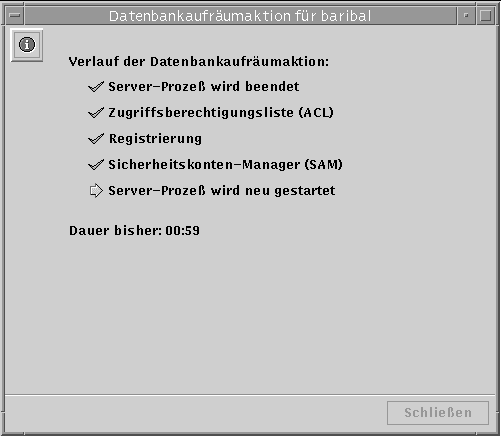
So sichern Sie SunLink Server-Datenbanken
-
Doppelklicken Sie im Anzeigefensterausschnitt auf "Aufgaben", und doppelklicken Sie dann auf "Datenbanken sichern und wiederherstellen".
Ein Bildschirm mit Optionen zum Sichern und Wiederherstellen erscheint.
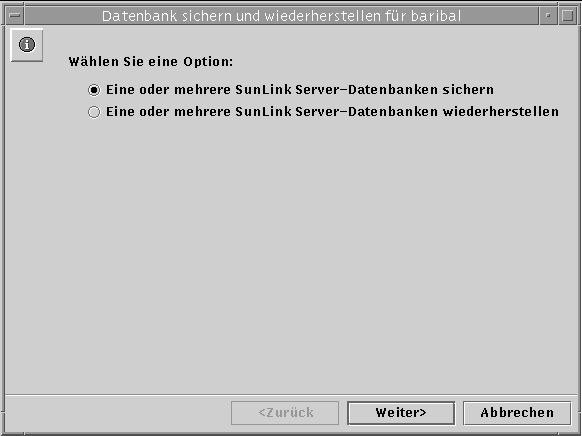
-
Wählen Sie "Eine oder mehrere SunLink Server-Datenbanken sichern", und klicken Sie auf "Weiter".
Ein Bildschirm mit einer Liste der Datenbanken, die Sie sichern können, wird angezeigt. Außerdem enthält dieser Bildschirm ein Textfeld, in dem Sie den Pfad der Datenbanksicherungsdatei festlegen. Beachten Sie, daß die Sicherungsdatei nicht lokal gespeichert werden darf, sondern als eine Solaris-Datei in einem Verzeichnis auf dem SunLink Server-System gespeichert werden muß. Wenn Sie den Pfad für ein Verzeichnis angeben, das nicht vorhanden ist, werden Sie gefragt, ob der Assistent das Verzeichnis für Sie erstellen soll.
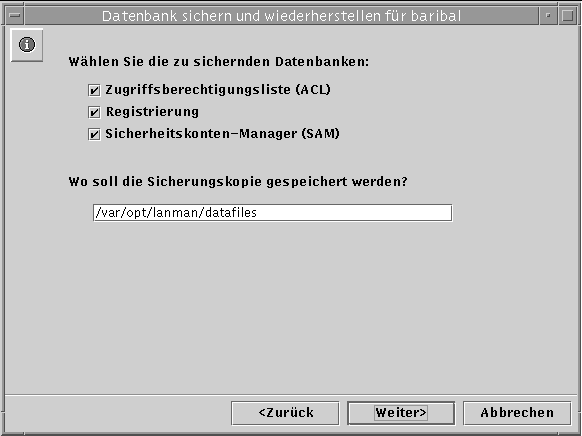
-
Wählen Sie alle Datenbanken aus, die Sie sichern wollen, geben Sie den Pfad für die Sicherungsdatei an, und klicken Sie auf "Weiter".
Im folgenden Bildschirm können Sie festlegen, wie der Assistent für das Sichern und Wiederherstellen von Datenbanken den Server herunterfährt und wieder startet.
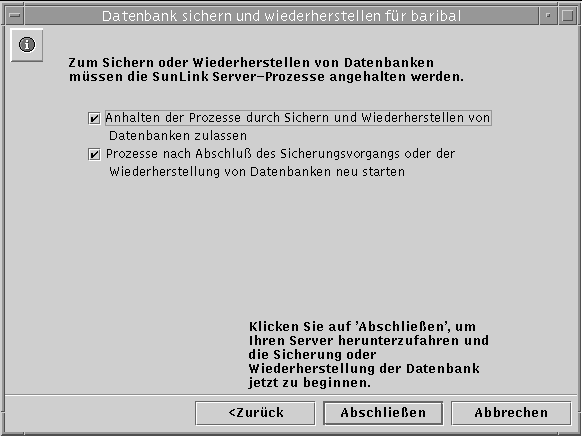
Beachten Sie, daß die Server-Software jedesmal heruntergefahren und dann neu gestartet werden muß, wenn der Assistent eine Wartungsaufgabe ausführt. Wenn Sie die Option "Anhalten der Prozesse durch Sichern und Wiederherstellen von Datenbanken zulassen" nicht wählen, können Sie mit der Sicherung nicht fortfahren. Wenn Sie angeben, daß der Assistent die SunLink Server-Prozesse zu Wartungszwecken automatisch herunterfahren soll, können Sie auch angeben, daß der Assistent den Server nach Abschluß der Wartung wieder hochfahren soll.
-
Geben Sie an, wie der Assistent für das Sichern und Wiederherstellen von Datenbanken den Server herunterfahren und dann wieder starten soll, und klicken Sie dann auf "Abschließen".
In dem Bildschirm, der daraufhin angezeigt wird, wird der Status der Sicherungsprozesse angezeigt. Abgeschlossene Prozesse werden mit einem Häkchen markiert, anstehende Prozesse mit einem Pfeil.
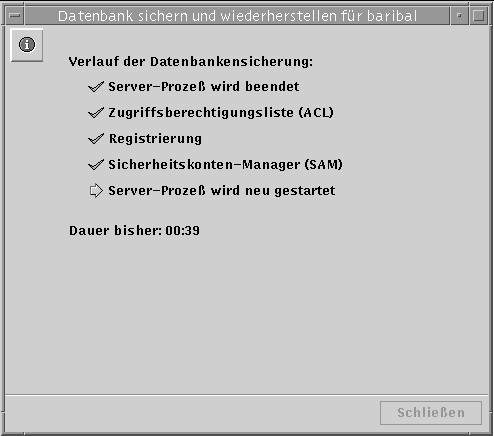
So stellen Sie gesicherte Datenbanken wieder her
-
Melden Sie sich über SunLink Server Manager als Root an dem SunLink Server-Computer an, auf dem Sie eine oder mehrere gesicherte Datenbanken wiederherstellen wollen.
-
Doppelklicken Sie im Anzeigefensterausschnitt auf "Aufgaben", und doppelklicken Sie dann auf "Datenbanken sichern und wiederherstellen".
Ein Bildschirm mit Optionen zum Sichern und Wiederherstellen erscheint.
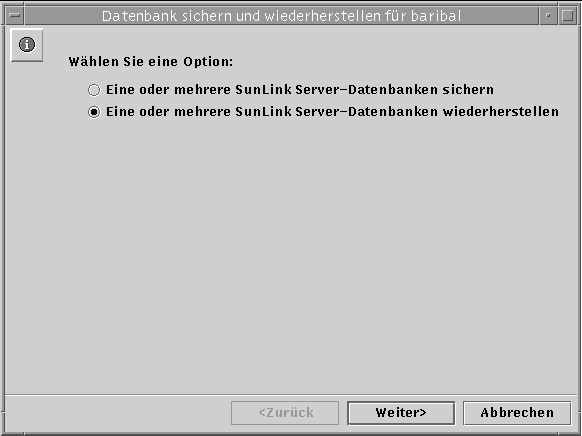
-
Wählen Sie "Eine oder mehrere SunLink Server-Datenbanken wiederherstellen", und klicken Sie auf "Weiter".
Der folgende Bildschirm enthält ein Textfeld, in dem Sie den Pfad der Datenbanksicherungsdatei angeben können, die Sie wiederherstellen wollen.
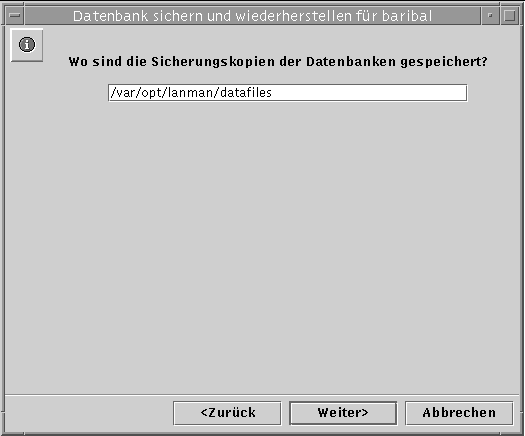
-
Geben Sie den Pfad der Sicherungsdatei ein, und klicken Sie auf "Weiter".
Ein Bildschirm mit einer Liste der Datenbanken, die Sie wiederherstellen können, wird angezeigt.
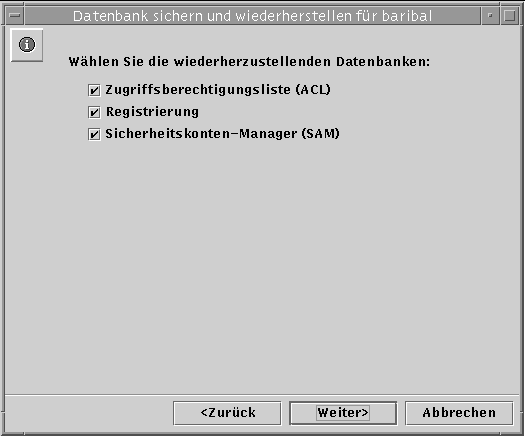
-
Wählen Sie alle gesicherten Datenbankdateien aus, die Sie wiederherstellen wollen, und klicken Sie dann auf "Weiter".
Im folgenden Bildschirm können Sie festlegen, wie der Assistent für das Sichern und Wiederherstellen von Datenbanken die Server-Software herunterfährt und wieder startet.
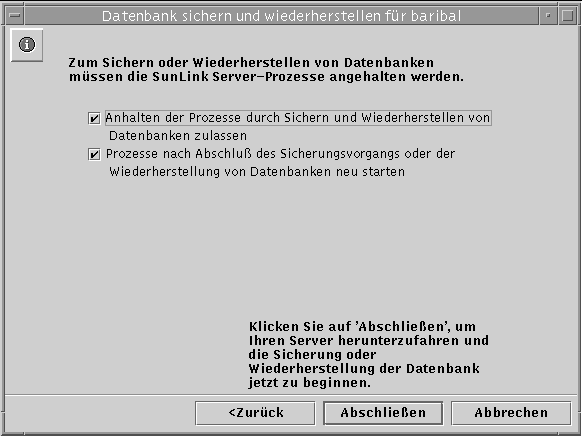
Beachten Sie, daß die Server-Software jedesmal heruntergefahren und dann neu gestartet werden muß, wenn der Assistent eine Wartungsaufgabe ausführt. Wenn Sie die Option "Anhalten der Prozesse durch Sichern und Wiederherstellen von Datenbanken zulassen" nicht wählen, können Sie mit der Wiederherstellung nicht fortfahren. Wenn Sie angeben, daß der Assistent die SunLink Server-Prozesse zu Wartungszwecken automatisch herunterfahren soll, können Sie auch angeben, daß der Assistent den Server nach Abschluß der Wartung wieder hochfahren soll.
-
Geben Sie an, wie der Assistent für das Sichern und Wiederherstellen von Datenbanken den Server herunterfahren und dann wieder starten soll, und klicken Sie dann auf "Abschließen".
In dem Bildschirm, der daraufhin angezeigt wird, wird der Status der Wiederherstellungsprozesse angezeigt. Abgeschlossene Prozesse werden mit einem Häkchen markiert, anstehende Prozesse mit einem Pfeil.
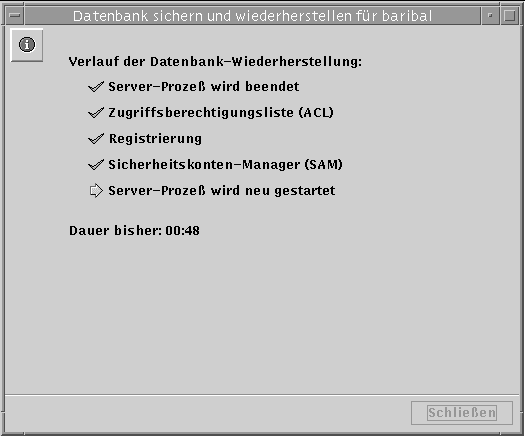
So erstellen Sie einen Zeitplan für das automatische Aufräumen und Sichern von Datenbanken
-
Doppelklicken Sie im Anzeigefensterausschnitt auf "Aufgaben", und doppelklicken Sie dann auf "Datenbankwartung planen".
Ein Bildschirm mit den Optionen zum Aufräumen und Sichern wird angezeigt.
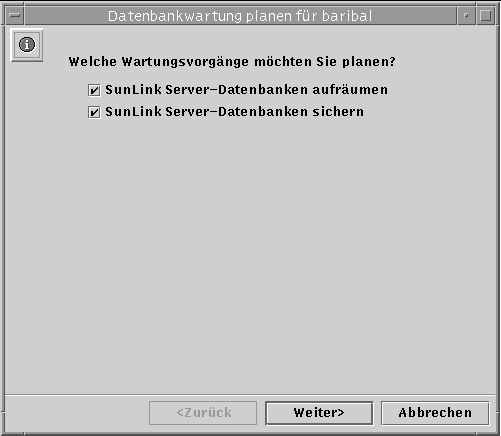
-
Wählen Sie eine oder beide Wartungsoptionen, und klicken Sie auf "Weiter".
Je nachdem, ob Sie beide oder nur eine der Optionen wählen, wird einer der folgenden Bildschirme nicht angezeigt.
Ein Bildschirm mit einer Liste der Datenbanken, die Sie automatisch aufräumen lassen können, wird angezeigt.
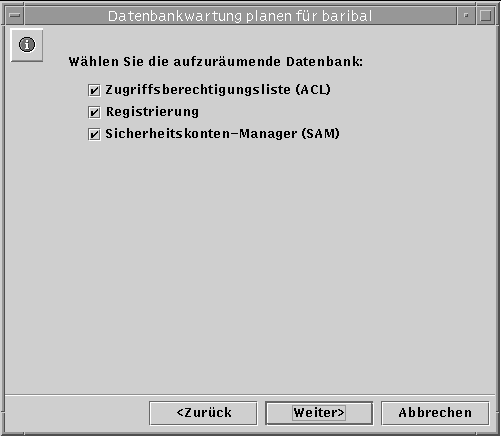
-
Wählen Sie alle Datenbanken, die Sie aufräumen wollen, und klicken Sie auf "Weiter".
Ein Bildschirm mit einer Liste der Datenbanken, die Sie automatisch sichern lassen können, wird angezeigt. Außerdem enthält dieser Bildschirm ein Textfeld, in dem Sie den Pfad der Datenbanksicherungsdatei festlegen. Beachten Sie, daß die Sicherungsdatei nicht lokal gespeichert werden darf, sondern als eine Solaris-Datei in einem Verzeichnis auf dem SunLink Server-System gespeichert werden muß. Wenn Sie den Pfad für ein Verzeichnis angeben, das nicht vorhanden ist, werden Sie gefragt, ob der Assistent das Verzeichnis für Sie erstellen soll.
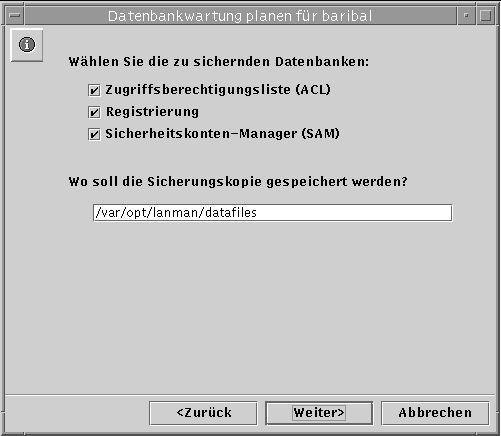
-
Wählen Sie alle Datenbanken aus, die Sie sichern wollen, geben Sie den Pfad für die Sicherungsdatei an, und klicken Sie auf "Weiter".
Im folgenden Bildschirm können Sie festlegen, wie der Datenbankwartungsassistent den Server herunterfährt und wieder startet.
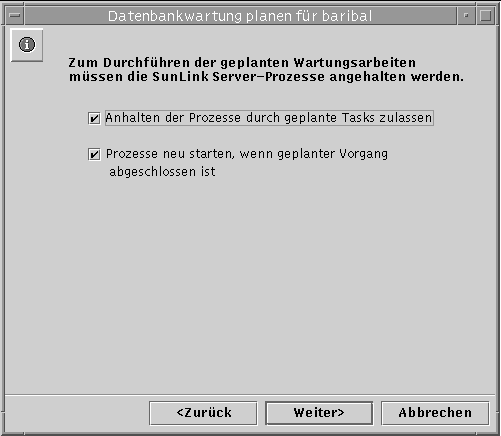
Beachten Sie, daß die Server-Software jedesmal heruntergefahren und dann neu gestartet werden muß, wenn der Assistent eine Wartungsaufgabe ausführt. Wenn Sie die Option "Anhalten der Prozesse durch Sichern und Wiederherstellen von Datenbanken zulassen" nicht wählen, können Sie mit dem Erstellen eines Wartungszeitplans nicht fortfahren. Wenn Sie angeben, daß der Wartungsassistent die SunLink Server-Prozesse zu Wartungszwecken automatisch herunterfahren soll, können Sie auch angeben, daß der Assistent den Server nach Abschluß der Wartung wieder hochfahren soll.
-
Geben Sie an, wie der Datenbankwartungsassistent den Server herunterfahren und dann wieder starten soll, und klicken Sie dann auf "Weiter".
Im folgenden Bildschirm legen Sie fest, wie oft die Wartungsaufgaben ausgeführt werden: einmal, täglich, wöchentlich oder monatlich. Die Standardeinstellung ist wöchentlich.
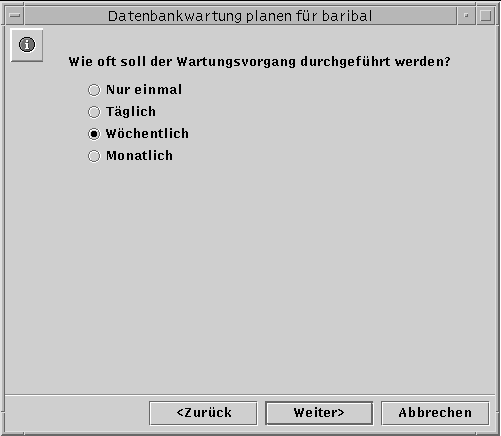
-
Wählen Sie aus, wie oft die Wartungsaufgaben ausgeführt werden sollen, und klicken Sie auf "Weiter".
Im folgenden Bildschirm können Sie die Uhrzeiten für die Wartungsaufgaben genauer einstellen. Je nachdem, welche Option Sie zuvor gewählt haben, werden hier verschiedene Optionen angezeigt:
-
Nur einmal - Wählen Sie ein Datum und eine Uhrzeit.
-
Täglich - Wählen Sie eine Uhrzeit.
-
Wöchentlich - Wählen Sie einen Wochentag und die Uhrzeit.
-
Monatlich - Wählen Sie einen Tag des Monats und die Uhrzeit.
-
-
Geben Sie die Wochentage, die Datums- und die Uhrzeitangaben ein, und klicken Sie auf "Weiter".
Im folgenden Bildschirm wird eine Übersicht über die gewählten Einstellungen angezeigt. Sie haben die Möglichkeit, die Einstellungen zu ändern.
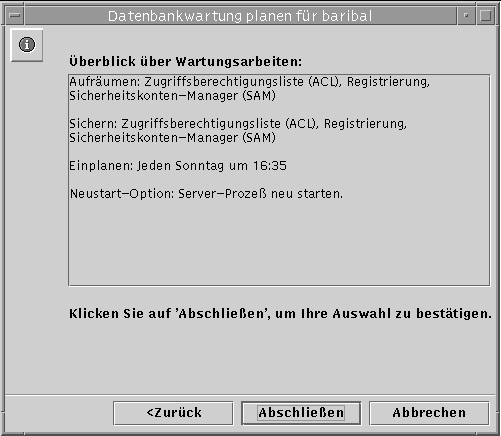
-
Prüfen Sie die Angaben im Fenster "Überblick über Wartungsarbeiten", und klicken Sie auf "Abschließen", um die Einstellungen zu bestätigen, oder auf "Zurück", um sie zu überarbeiten.
Nachdem Sie die Einstellungen bestätigt und den Zeitplan für die Wartungsaufgaben definiert haben, erscheint jedesmal, wenn Sie den Wartungsassistenten aufrufen, eine Übersicht über die eingeplanten Aufgaben. Diese Übersicht erscheint auch in der SunLink Server Manager-Informationsanzeige für diesen Server.
Nachdem Sie einen Zeitplan für die Wartungsaufgaben definiert haben, können Sie den Zeitplan jederzeit modifizieren oder auch ganz löschen. Einzelheiten hierzu finden Sie im Abschnitt "So können Sie eingeplante Datenbankwartungsaufgaben anzeigen, modifizieren und löschen".
So können Sie eingeplante Datenbankwartungsaufgaben anzeigen, modifizieren und löschen
-
Melden Sie sich über SunLink Server Manager als Root an dem SunLink Server-Computer an, auf dem Sie einen Zeitplan für Wartungsaufgaben definieren wollen.
-
Doppelklicken Sie im Anzeigefensterausschnitt auf "Aufgaben", und doppelklicken Sie dann auf "Datenbankwartung planen".
Im folgenden Bildschirm wird eine Übersicht über die eingeplanten Wartungsaufgaben angezeigt.
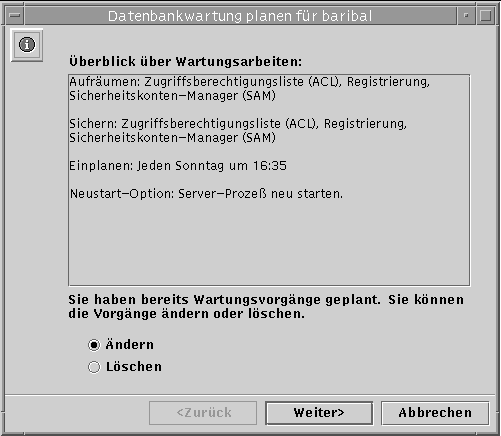
-
Führen Sie einen der folgenden Schritte aus:
-
Wählen Sie "Ändern", klicken Sie auf "Weiter", und befolgen Sie dann die im Abschnitt "So erstellen Sie einen Zeitplan für das automatische Aufräumen und Sichern von Datenbanken" erläuterten Anweisungen.
-
Wählen Sie "Löschen", klicken Sie auf "Weiter", und fahren Sie mit Schritt 4 fort.
-
-
Klicken Sie auf "Abschließen", um zu bestätigen, daß die angegebene Wartungsaufgabe tatsächlich gelöscht werden soll.
So komprimieren Sie die WINS-Datenbank
- © 2010, Oracle Corporation and/or its affiliates
